オーディブルのクリップ機能
オーディブルには「クリップ」という機能があります。
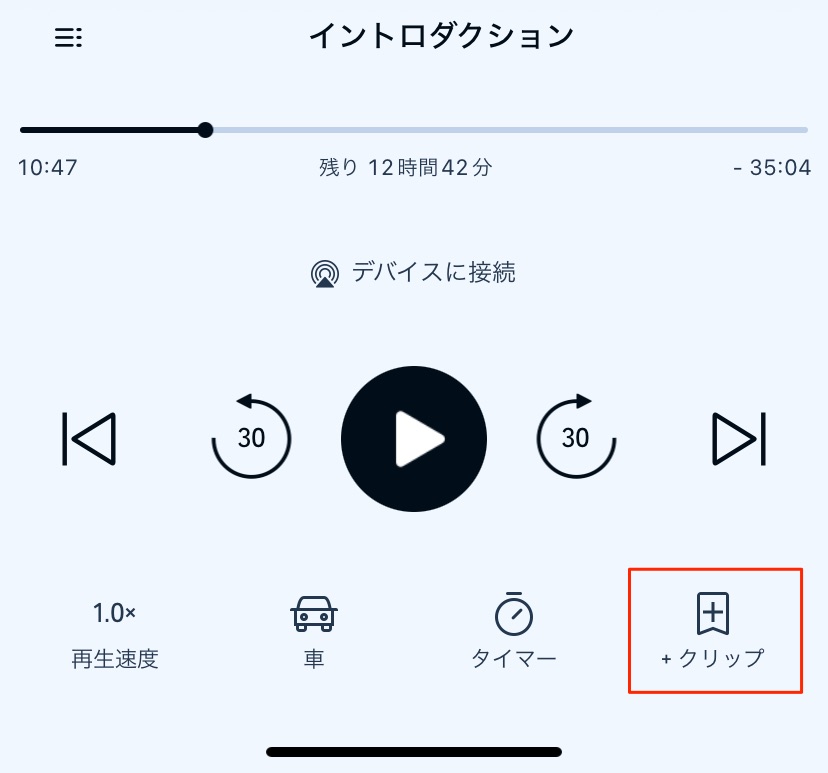
この機能はオーディオブックの再生位置を記録し、いつでも簡単にその再生位置からオーディオブックを再生する為のものです。
クリップされる時間は30秒です。編集することで5秒から最長2分まで切り抜くことができます。
例えば、オーディオブックを再生した際に「ここは重要なのでまた聞こう!」と思った際に、クリップ機能を使うことで、その再生位置を記録、簡単にまたその再生位置に戻ることができます。
クリップ機能の使い方
オーディブルのクリップ機能の使い方を紹介します。
1.「クリップ」をタップする
オーディブルでオーディオブックを再生し、クリップボタンをタップします。
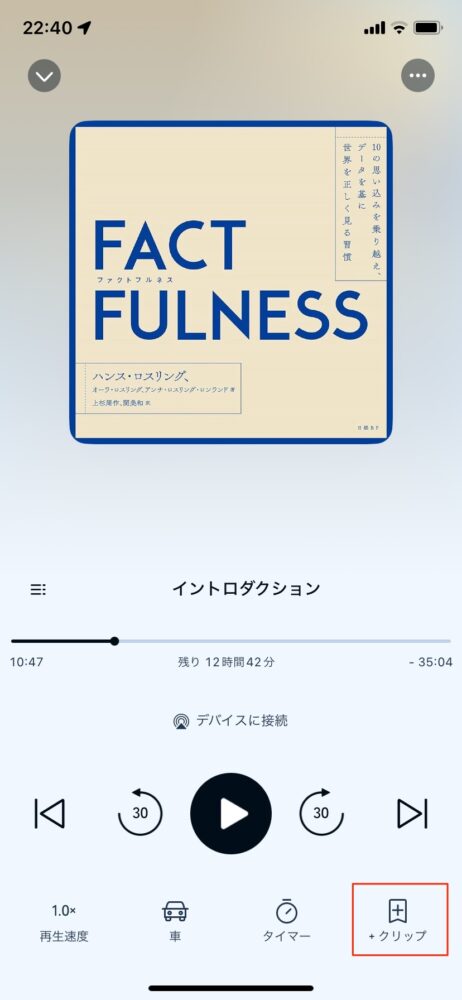
2.メモを追加する(任意)
クリップの数が増えると、後から整理する必要が出てくるので「メモを追加」をタップすることをオススメします。
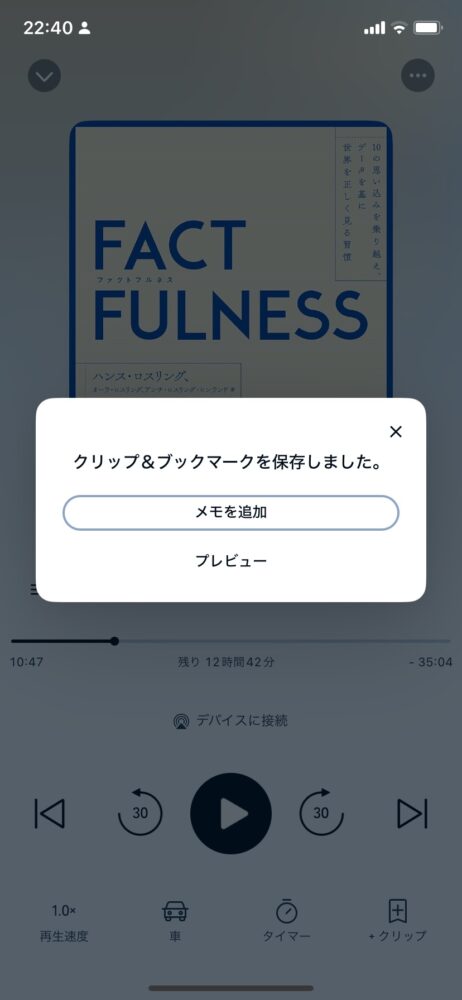
3.メモを保存する
メモを書き込んだら保存ボタンをタップします。
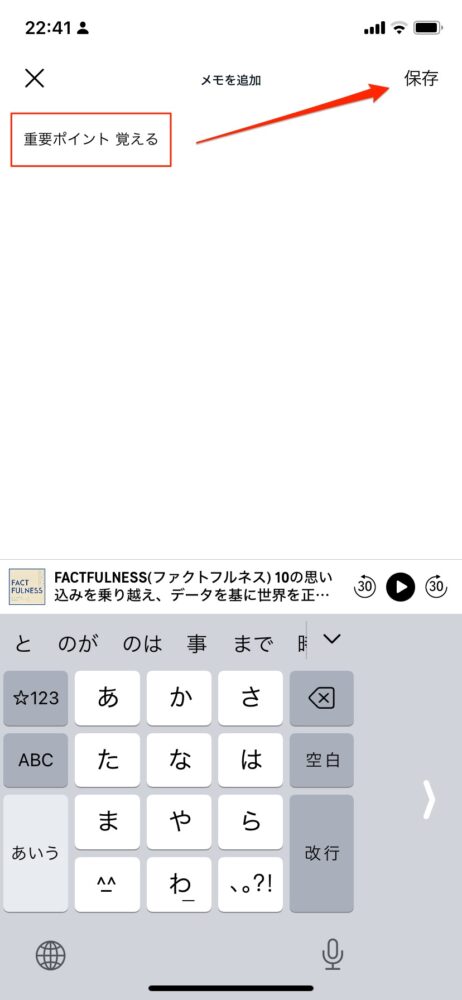
4.クリップを再生する
保存したクリップは、赤枠の「…」をタップし、「クリップ&ブックマーク」を選ぶことで再生することができます。
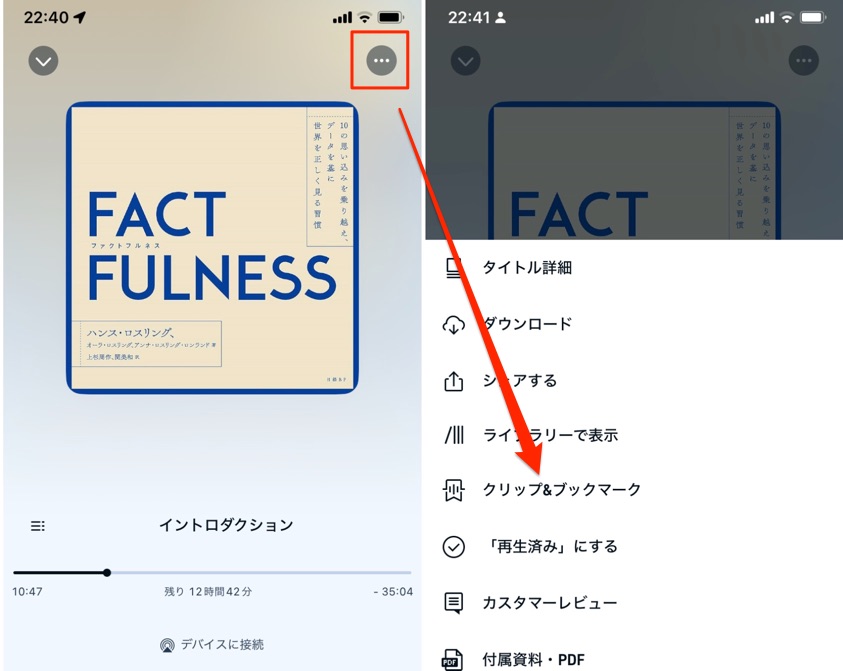
保存したクリップは保存日時と、再生位置、メモが記録されています。
「クリップ再生」をタップすることで、クリップした部分を再生することができます。
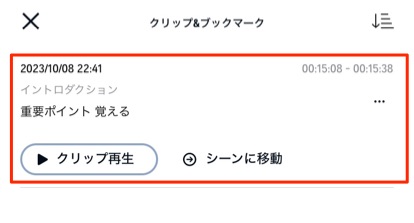
5.クリップを編集する
保存したクリップは「…」をタップすることで編集できます。
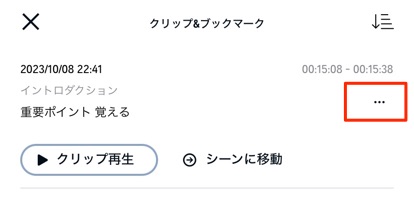
クリップした位置を、動かすことで再生時間を伸ばすことができます。
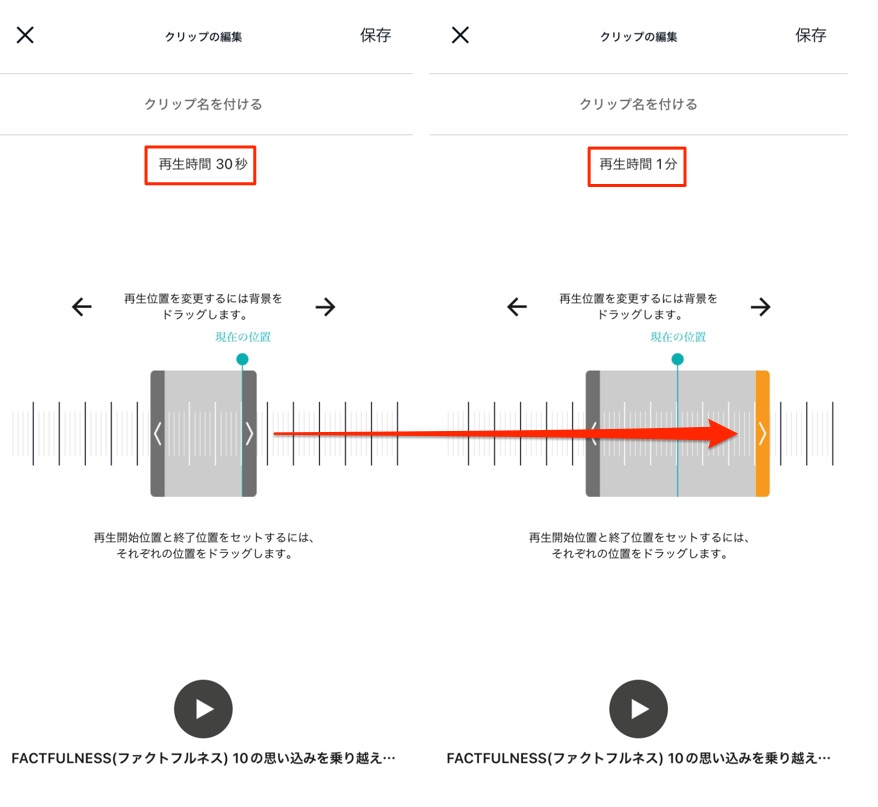
クリップの時間は最短5秒、最長2分まで伸ばすことができます。



